使用 Apple Watch 解鎖你的 Mac 和核准作業
佩戴 Apple Watch 時,可以使用手錶來自動解鎖 MacBook Air 並核准認證作業,例如輸入密碼、解鎖備忘錄和設定,以及授權安裝,皆無需輸入密碼。這些功能會使用加強的加密技術讓 Apple Watch 和 MacBook Air 之間的通訊安全無虞。
若要使用「自動解鎖」和「使用 Apple Watch 進行核准」功能:
請確定 Apple Watch 已解鎖並執行 watchOS 3 或以上版本來自動解鎖 Mac,核准認證要求需執行 watchOS 6 或以上版本。
開啟雙重認證(請參閱下方)。
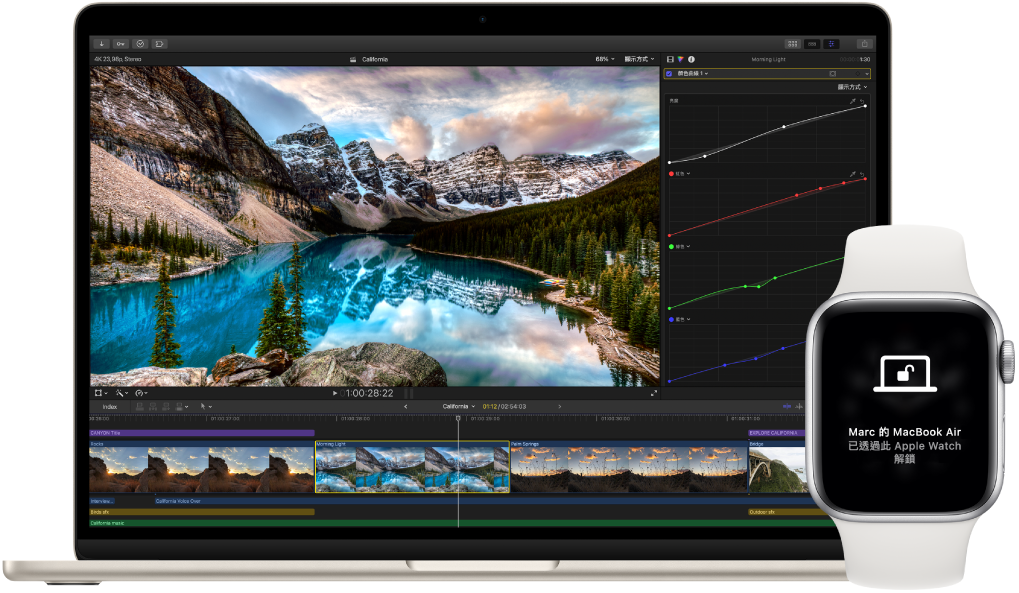
為你的 Apple ID 設定雙重認證。若要開啟雙重認證,請打開「系統設定」,按一下側邊欄中的 Apple ID,按一下「密碼與安全性」,然後選取「設定雙重認證」。請參閱 Apple 支援文章:Apple ID 雙重認證。
確定也已選取「停用自動登入」。(如果你使用「檔案保險箱」,便不會看到此選項,但你仍可以使用「自動解鎖」和「使用 Apple Watch 進行核准」功能。如需有關「檔案保險箱」的資訊,請參閱「macOS 使用手冊」中的使用「檔案保險箱」加密 Mac 資料。)
設定「自動解鎖」。在你的所有裝置上使用相同 Apple ID 登入,然後打開 MacBook Air 上的「系統設定」。按一下側邊欄中的「Touch ID 與密碼」,然後開啟 Apple Watch 的解鎖設定。
【注意】只有當你的 Apple Watch 已通過密碼認證時,這些功能才能運作。每次你戴上 Apple Watch 時會進行認證,因此在你輸入密碼後無需任何額外的步驟。
略過登入步驟。手腕上戴上你已認證的 Apple Watch 並走向睡眠中的 MacBook Air,並掀開螢幕或按下任一按鍵來喚醒 MacBook Air,Apple Watch 會解鎖電腦,你便可馬上開始工作。
使用 Apple Watch 進行核准。如果系統提示你輸入密碼,請按兩下 Apple Watch 的側邊按鈕以在 Mac 上驗證密碼。你可以在 Safari 中檢視密碼、核准 App 安裝、解鎖鎖定的備忘錄和執行其他操作(需要 watchOS 6)。
更多內容。請參閱「macOS 使用手冊」中的使用 Apple Watch 解鎖你的 Mac 和核准要求。